Sida loogu daro fiidiyowyada iyadoo la isticmaalayo app Photos ama VLC gudaha Windows 11/10
Mararka qaarkood, waxaa laga yaabaa inaad isku darsato fiidiyowyo badan sabab kasta ha ahaatee. Haddii aadan rabin inaad ku rakibto software tafatirka fiidiyaha(video editing software) culus , waxaad ku milmi kartaa fiidiyowyada(merge videos) adoo isticmaalaya app Photos ama (Photos)VLC media player. Abka Sawirada(Photos app) waa muuqaal ku dhex dhisan gudaha Windows 11/10 . VLC waa warbaahin caadi ah oo ay dadku u isticmaalaan inay ku ciyaaraan muuqaal, maqal, iwm.
Abuuritaanka fiidiyoow iyadoo la isticmaalayo abka Sawirrada(Creating a video using the Photos app) waqti badan ma qaadaneyso maadaama aysan u baahnayn rakibid. Sida abka(Photos) sawiradu uu wax badan u kobcay sanadihii la soo dhaafay, waxaad ka heli kartaa waxyaabo badan oo ku jira si wax loo qabto. Laga soo bilaabo cabbirka sawirada ilaa lagu daro saamaynta, waxaad samayn kartaa ku dhawaad wax kasta oo lagama maarmaanka ah ee ku jira abka Sawirada .(Photos)
Dhanka kale, VLC waxay qabataa in ka badan ciyaarista faylka warbaahinta xitaa ka dib markii uu yahay ciyaaryahan warbaahin. Tusaale ahaan, waxay duubtaa shaashadaha desktop-ka , waxay beddeshaa fiidiyowyada(converts videos) , iyo waxyaabo kaloo badan. Marka laga reebo kuwa, labada barnaamijba waxay sidoo kale kaa caawin karaan inaad isku- darka ama ku biirto fiidiyowyo badan(combine or join multiple videos) Windows 11/10.
Haddi aad isticmaasho app Photos ama (Photos)VLC media player, hubi in faylashaadu ay ku yaaliin isku meel. In kasta oo aanay macno badan lahayn, haddana waxa ay ka dhigaysaa mid fudud oo waqti badan qaadanaysa.
Sida loo mideeyo fiidyaha iyadoo la isticmaalayo app Photos
Si fiidyowga loogu daro Windows 11/10 isticmaalaya abka Sawirrada , raac tillaabooyinkan-(Photos)
- Fur abka Sawirada PC gaaga.
- Guji New video > New video project .
- Gali magaca mashruucaaga fiidyaha
- Guji badhanka ku dar( Add)
- Dooro meesha faylashaada oo dooro.
- U jiid Sabuuradda Sheekada(Storyboard) .
- Guji ikhtiyaarka Finish video .
- Dooro tayada Fiidiyowga(Video quality) .
- Guji badhanka Dhoofinta(Export)
- Dooro meel, geli magac, oo dhagsii badhanka Dhoofinta(Export) .
Aynu si faahfaahsan u eegno tillaabooyinkan si aan wax badan u ogaanno.
Marka hore, waa in aad furto app Photos on your computer. Haddii mar hore la furay, dhagsii badhanka Fiidiyowga Cusub (New video ) oo ka dooro liiska mashruuca cusub ee fiidiyowga (New video project ) .
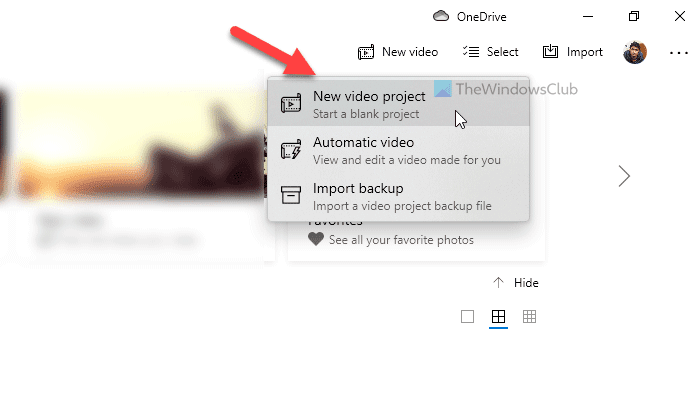
Marka xigta, gali magaca mashruucaaga fiidyaha si aad hadhow u aqoonsato. Taas ka dib, dhagsii badhanka ku dar (Add ) ee hoos yimaada maktabadda Mashruuca(Project library) , oo dooro meesha faylashaada.
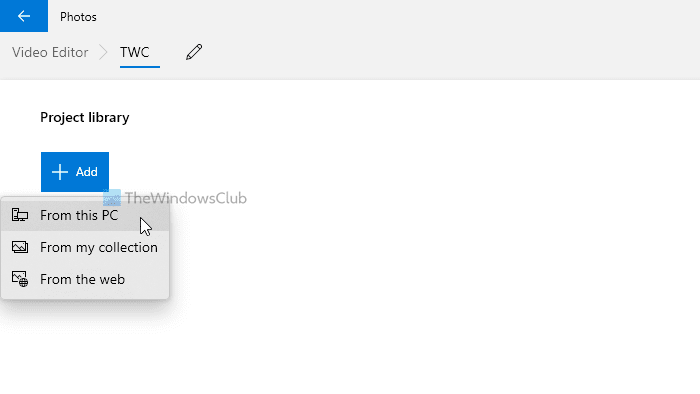
Haddii ay ku jiraan darawalkaaga adag, ka dooro PC-gan(From this PC) . Haddii kale, dooro ikhtiyaar sida waafaqsan shuruudahaaga. Ka dib markaad soo dejiso faylalkaaga fiidyaha, dooro, oo u jiid dhinaca Sheekada(Storyboard) .
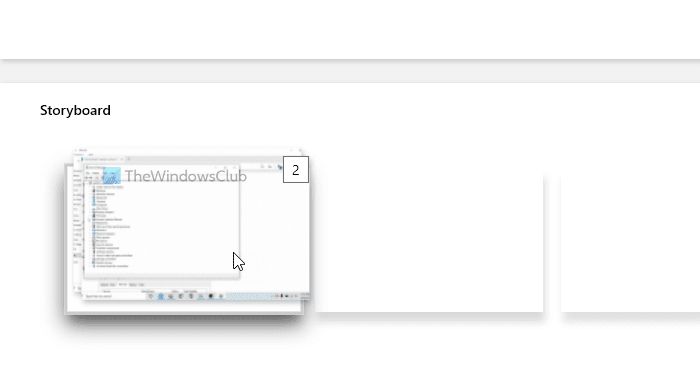
Macluumaadkaaga, waxaad sidoo kale u dhigi kartaa mid ka mid ah. Hadda, waxaad ku dari kartaa saamaynta, qoraalka, dhaqdhaqaaqa, beddelka xawaaraha, oo waxaad samayn kartaa dhammaan waxyaabaha aad rabto inaad dalbato. Marka la sameeyo, dhagsii badhanka Finish video ee ka muuqda geeska kore ee midig.
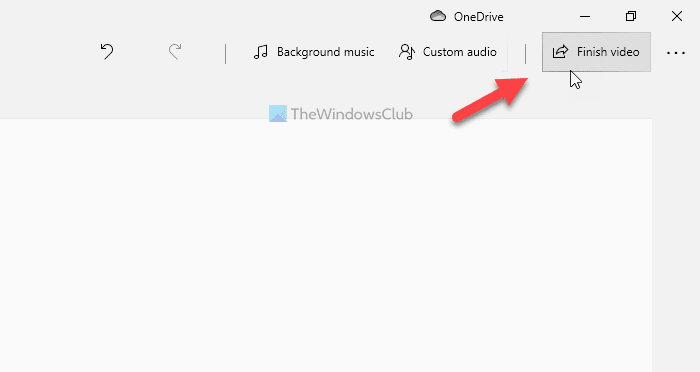
Markaas, ka dooro tayada video liiska hoos-hoos, oo guji batoonka dhoofinta (Export ) .
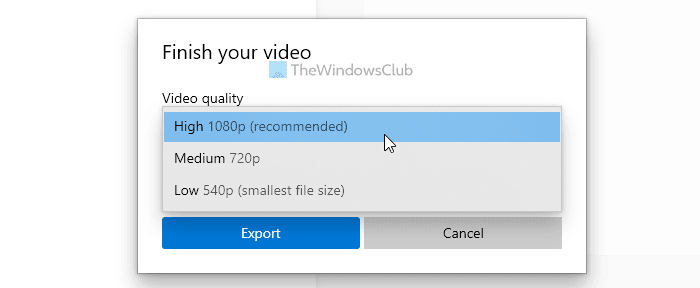
Marka xigta, waxaad dooran kartaa meel aad rabto inaad ku kaydiso faylka, geli magac, oo guji badhanka dhoofinta (Export ) .
Kahor intaadan isticmaalin ciyaartoyga warbaahinta VLC , waa inaad ogaataa in dhammaan faylalka fiidiyoowga ah ee ishaadu ay tahay inay isku qaab ahaadaan oo ay leeyihiin heer isku mid ah. Haddii kale, waxaad la kulmi doontaa khaladaad. Si loo xaqiijiyo taas, waxaad u rogi kartaa dhammaan fiidiyowyadaada qaab isku mid ah adigoo isticmaalaya VLC media player laftiisa.
Akhri(Read) : App-ka Sawirrada Daaqadaha Talooyin iyo tabaha(Windows Photos app Tips and Tricks) .
Sida loo mideeyo fiidiyowyada iyadoo la adeegsanayo VLC
Si aad ugu milmaan fiidiyowyada gudaha Windows 10 adoo isticmaalaya VLC , raac talaabooyinkan-
- Ku fur VLC media player kombayutarkaga
- Guji Media > Open Multiple Files .
- Guji badhanka ku dar(Add) oo dooro faylashaada.
- Balaadhi liiska hoos-hoos u dhaca oo dooro ikhtiyaarka beddelka(Convert) .
- U dooro MP4 sida muuqaalka muuqaalka, oo sax ku dheji lifaaqa '-convert'(Append ‘-convert’ to filename) sanduuqa hubinta magaca faylka.
- Guji badhanka Start
- Fur Command Prompt galka fiidiyowga oo geli amarka.
Si aad wax badan uga barato tillaabooyinkan, sii akhri.
Marka hore, fur qalabka warbaahinta VLC ee kumbuyuutarkaaga oo guji Media > Open Multiple Files xulashooyinka faylalka badan.
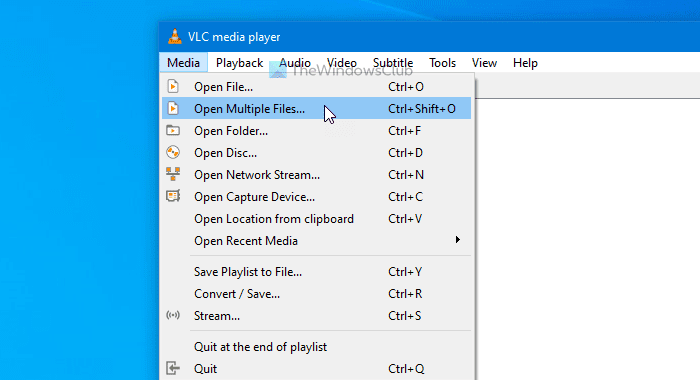
Waxay furaysaa daaqad pop-up ah oo aad riixi karto badhanka Add oo dooro faylashaada fiidiyooga. Hadda, balaadhi liiska hoos-u-dhaca Play , oo dooro ikhtiyaarka (Play)beddelka (Convert ) . Haddii kale, waxaad riixi kartaa Alt+O .
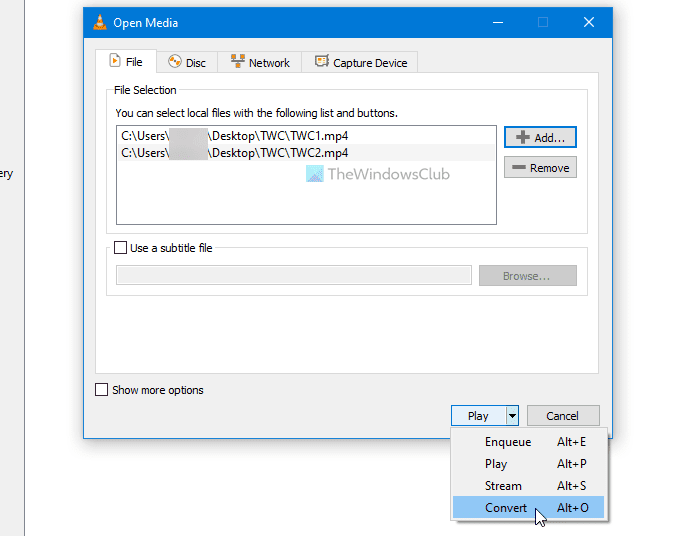
Hubi in aad dooratay MP4 sida Profile oo aad calaamaysay lifaaqa '-converted' in filename(Append ‘-converted’ to filename) sanduuqa. Haddii ay sidaas tahay, dhagsii badhanka Start .
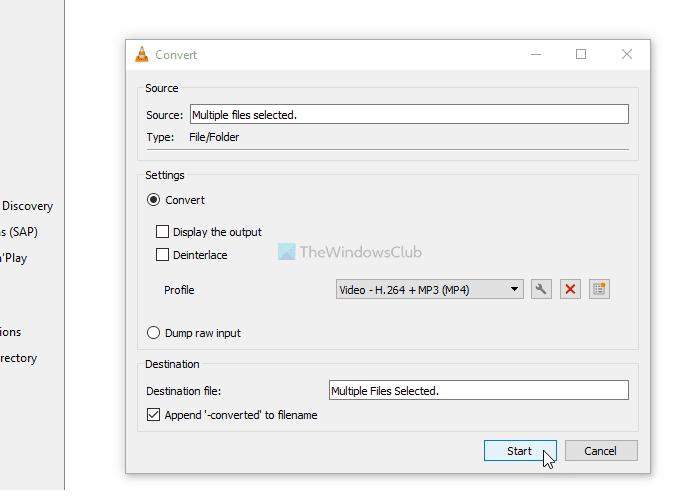
Waxaad arki kartaa galalka fiidiyooga ah ee la beddelay oo leh qoraal(-converted) la beddelay oo magaca. Hadda, waa inaad furto Command Prompt galka fiidiyowga. Si taas loo sameeyo, fur faylka aad ku dhejisay fiidiyowyadaada, ku qor cmd barta ciwaanka, oo fur Command Prompt .
Geli amarka soo socda-
"vlc-path" video1.mp4 video2.mp4 --sout "#gather:std{access=file,mux=ts,dst=mergevideo.mp4}" --no-sout-all --sout-keep
Kahor intaadan riixin badhanka Gelida (Enter ) , waxaad u baahan tahay inaad xoogaa isbedel ah ku sameyso amarka.
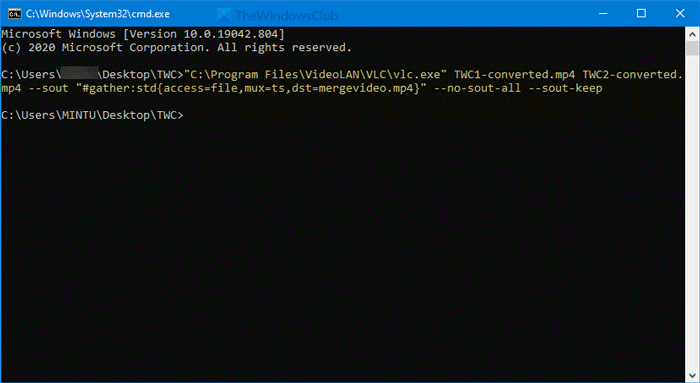
Waddada Vlc(Vlc-path) : Geli dariiqa ciyaartoyga warbaahinta VLC ee asalka ah. Si aad u heshid, ka raadi VLC sanduuqa raadinta Taskbars , midig-guji natiijada, oo dooro goobta faylka furan ee (Open file location ) doorashada.

Midig ku dhufo ciyaartoyga warbaahinta VLC(VLC media player) oo ka dooro ikhtiyaarka Properties menu-ka macnaha guud. Kadib, nuqul ka samee dariiqa faylka.
Video1.mp4/video2.mp4: Waxaad u baahan tahay inaad ku bedesho magacyada file kuwan magacyada asalka ah ee files gediyay.
mergevideo.mp4: Waa magaca faylka wax soo saarka ama faylka fiidiyoowga ah ee isku dhafan.
Marka la sameeyo, waxaad arki kartaa fiidiyooga la isku daray isla galkii aad furtay Command Prompt .
Waa intaas! Rajo in hagayaashani ay ku caawiyaan.
Akhri soo socda(Read next) : Sida loo gooyo fiidiyowyada iyadoo la adeegsanayo Windows Photos app Video Editor(trim videos using Windows Photos app Video Editor) .
Related posts
Sida loo tafatiro ama loogu daro Metadata Sawirada & faylalka Fiidyaha gudaha Windows 11/10
Sida loo abuuro Video Lyrical iyadoo la isticmaalayo app Photos gudaha Windows 11/10
Sida loogu daro saamaynta Mirror ee Fiidiyowyada gudaha Windows 11/10
Sida looga sameeyo muuqaal muuqaal ah iyadoo la isticmaalayo app Photos gudaha Windows 11/10
Beddelaan AVCHD in MP4 isticmaalaya converters kuwaas oo lacag la'aan ah Windows 11/10
Sida loo daabaco xaashida xiriirka ee sawirada Windows 11/10
Beddelka MKV ilaa MP4 ugu fiican ee bilaashka ah ee Windows 11/10 PC
Kobciyeyaasha tayada Fiidiyowga bilaashka ah ee ugu fiican Windows 11/10
App-ka sawirada ku burburaya qaladka nidaamka faylka Windows 11/10
Sida loo kordhiyo RAM Video-ga ee Windows 11/10
Best WebM ilaa MP4 software beddelka ee Windows 11/10
Sida loo sawiro weli muuqaal muuqaal ah iyadoo la isticmaalayo app Photos gudaha Windows 10
Sida loo duubo fiidiyowyada Webcam ee Windows 11/10
Software-ka ugu fiican ee Dufcadaha Fiidiyowga ee bilaashka ah ee loogu talagalay Windows 11/10
Sidee loo dhimaa cabbirka faylka fiidiyowga ee Windows 11/10?
Dejinta dib-u-ciyaarista fiidiyowga gudaha Windows 11/10
Sida loogu daro saamaynta Kartoonka fiidiyowyada gudaha Windows 11/10
Ma jiro cod ama cod gudaha VLC gudaha Windows 11/10
Sida loo ciyaaro fiidiyowyo badan oo ku saabsan VLC Player gudaha Windows 10
Sida loo abuuro fiidiyow ka socda taxanaha sawirka gudaha Windows 11/10
